
Co je třeba vědět
- Jít do iTunes > Předvolby > Zařízení. Šek Zabraňte automatické synchronizaci iPodů a iPhonů. Držet Volba+Příkaz.
- Připojte iPod, klikněte Přestat. Otevřete Terminál a zadejte výchozí hodnoty napsat com.apple.finder AppleShowAllFiles TRUE vyhledávač killall.
- Otevřete iPod Hudba složku a přetáhněte hudební soubory do složky na ploše. Odpojte iPod a poté přesuňte hudbu do knihovny iTunes.
Tento článek vysvětluje, jak zkopírovat filmy, videa a hudbu ze zařízení iPod do počítače Mac a poté je obnovit do knihovny iTunes. To je užitečné, pokud jste omylem smazali obsah z počítače Mac a nemáte zálohu. Informace v tomto článku platí pro počítače Mac s OS X Snow Leopard (10.6) nebo starší s iTunes 9.
Zabraňte automatické synchronizaci iTunes s iPodem
Před připojením přehrávače iPod k počítači Mac musíte zabránit synchronizaci iTunes s iPodem. Pokud ano, může vymazat všechna data ve vašem iPodu. V tomto okamžiku ve vaší knihovně iTunes na Macu chybí některé nebo všechny skladby nebo jiné soubory, které jsou ve vašem iPodu. Pokud synchronizujete iPod s iTunes, skončíte s iPodem, kterému chybí stejné soubory. Chcete-li zabránit synchronizaci přehrávače iPod s iTunes:
-
Ujistěte se, že váš iPod není připojen k počítači Mac, a poté spusťte iTunes.
-
Vybrat Předvolby z iTunes Jídelní lístek.
-
Klikněte na ikonu Zařízení kartu v okně předvoleb.
-
Zaškrtněte políčko označené Zabraňte automatické synchronizaci iPodů a iPhonů.
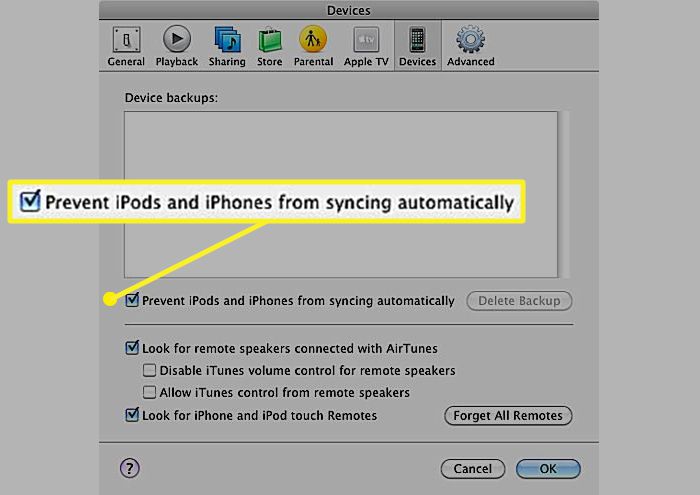
-
Klepněte na OK.
Připojte iPod k počítači Mac
-
Přestat iTunes pokud běží.
-
Ujistěte se, že váš iPod není připojen k počítači Mac.
-
Podržte Volba + Příkaz klíče a připojte iPod k počítači Mac. ITunes spouští a zobrazuje dialogové okno, které vás informuje, že běží v nouzovém režimu. Můžete uvolnit Volba a Příkaz klíče.
-
Klikněte na ikonu Přestat tlačítko v dialogovém okně.
ITunes končí. Váš iPod je připojen na plochu bez jakékoli synchronizace mezi iTunes a iPodem.
Zvyšte viditelnost hudebních souborů ve svém iPodu pro kopírování
Po připojení přehrávače iPod k ploše počítače Mac můžete rozumně očekávat, že budete moci procházet jeho soubory pomocí aplikace Finder. Pokud však dvakrát kliknete na ikonu iPodu na ploše, uvidíte složky s názvem Kalendáře, Kontakty a Poznámky, ale neuvidíte žádné hudební soubory. Apple se rozhodl skrýt složky, které obsahují mediální soubory přehrávače iPod, ale skryté složky můžete zviditelnit pomocí terminálu, rozhraní příkazového řádku, které je součástí OS X. Hudbu do Macu nemůžete kopírovat, dokud ji neuvidíte.
-
Zahájení Terminál, umístěný na Aplikace > Utility.
-
Zadejte nebo zkopírujte a vložte následující příkazy do dvou řádků, jak je znázorněno. zmáčkni Vrátit se po zadání každého řádku. výchozí hodnoty napsat com.apple.finder AppleShowAllFiles PRAVDA
vyhledávač killall
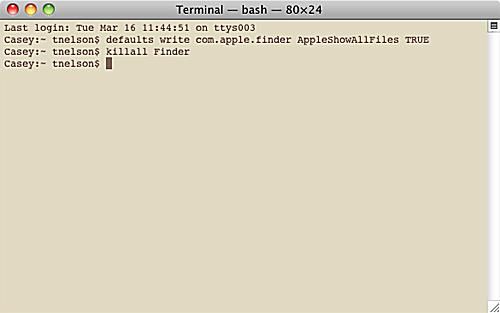
Vyhledejte a identifikujte hudební soubory iPod
Nyní, když jste vyhledávaču řekli, aby zobrazoval všechny skryté soubory, můžete jej použít k vyhledání mediálních souborů a jejich zkopírování do počítače Mac. Chcete-li přejít na hudební soubory na vašem iPodu:
-
Poklepejte na ikonu Ikona přehrávače iPod na ploše nebo klikněte na ikonu Název přehrávače iPod v postranním panelu okna Finderu.
-
Otevři Ovládání přehrávače iPod složku.
-
Otevři Hudba složku.
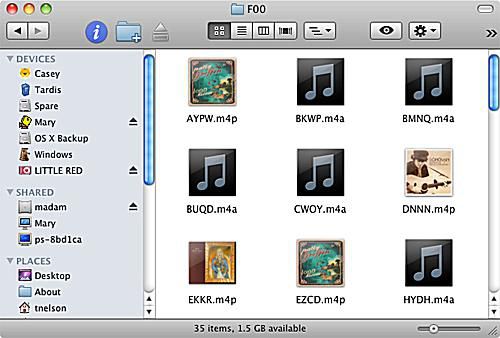
Složka Hudba obsahuje vaši hudbu a všechny filmové nebo video soubory, které jste zkopírovali do iPodu. Možná vás překvapí, že složky a soubory ve složce Hudba nejsou pojmenovány žádným snadno rozpoznatelným způsobem. Složky představují vaše různé seznamy skladeb; soubory v každé složce jsou mediální soubory, hudba, audioknihy, podcasty nebo videa spojená s daným seznamem skladeb. I když názvy souborů neobsahují žádné rozpoznatelné informace, jsou interní značky ID3 neporušené. Výsledkem je, že každá aplikace, která umí číst ID3 tagy, může soubory třídit za vás. Musíte hledat jen svůj vlastní počítač; iTunes čte ID3 tagy.
Použijte vyhledávač a přetáhněte hudbu z iPodu do počítače Mac
Nejjednodušší způsob kopírování mediálních souborů iPod do počítače Mac je použití aplikace Finder k přetažení souborů na vhodné místo, například do nové složky na ploše.
-
Klikněte pravým tlačítkem na prázdnou oblast na ploše a vyberte Nová složka z rozbalovací nabídky.
-
Pojmenujte novou složku iPod obnoven nebo jakékoli jiné jméno, které si později zapamatujete.
-
Přetáhněte hudební soubory z přehrávače iPod do složky iPod obnoven složku. Toto jsou skutečné hudební soubory umístěné ve vašem přehrávači iPod. Obvykle jsou v řadě složek s názvem F0, F1, F2 atd. A mají názvy jako BBOV.aif a BXMX.m4a. Otevřete každý z F složky a použít Nálezce nabídka> Upravit > Vybrat všea poté přetáhněte vybrané hudební soubory do složky iPod obnoven složku.
Vyhledávač zahájí proces kopírování souborů. To může chvíli trvat, v závislosti na množství dat v přehrávači iPod.
Přidejte obnovenou hudbu z iPodu do své knihovny iTunes
Úspěšně jste obnovili mediální soubory přehrávače iPod a zkopírovali jste je do složky v počítači Mac. Dalším krokem je odpojení přehrávače iPod a přidání obnovené hudby do knihovny iTunes.
Zavřít dialogové okno
-
Vybrat iTunes jedním kliknutím na okno iTunes nebo na ikona iTunes v doku odhalit dialogové okno iTunes, které bylo v tomto procesu ponecháno dříve otevřené.
-
Klepněte na Zrušení.
-
V okně iTunes klikněte na Vysunout tlačítko vedle Název přehrávače iPod na bočním panelu iTunes odpojte iPod.
Nyní můžete iPod odpojit od počítače Mac.
Nakonfigurujte předvolby iTunes
-
Otevřeno Předvolby iTunes výběrem Předvolby z Nabídka iTunes.
-
Vybrat Pokročilý záložka.
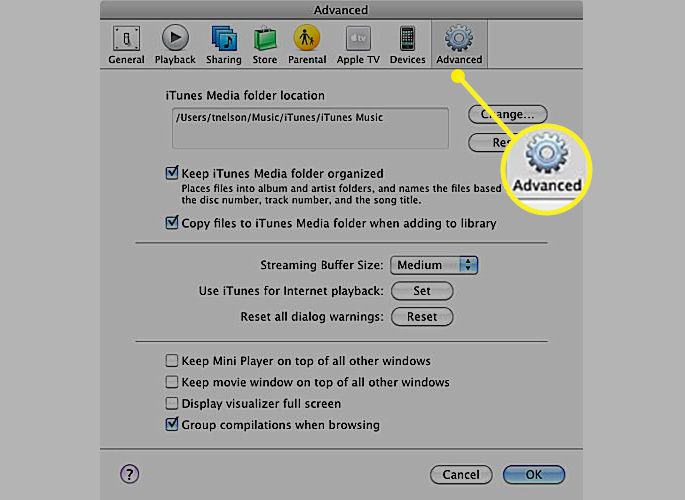
-
Zaškrtněte políčko vedle Udržujte organizovanou složku iTunes Music.
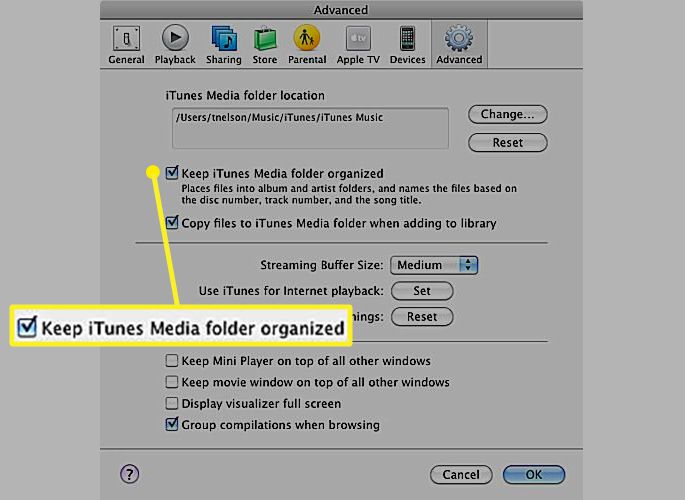
-
Zaškrtněte políčko vedle Při přidávání do knihovny zkopírujte soubory do složky iTunes Music.
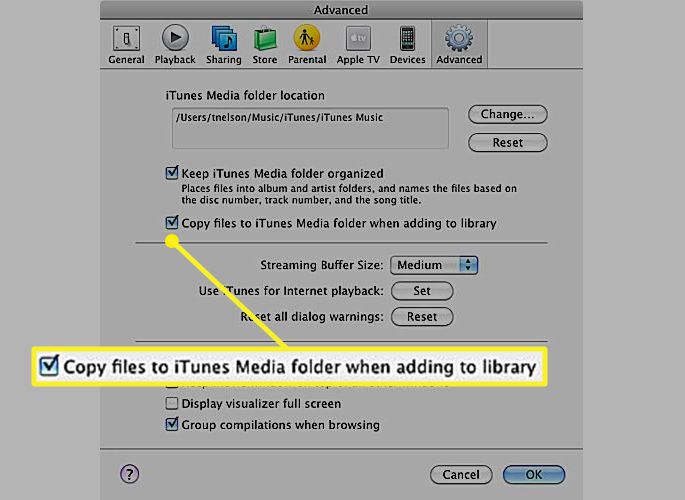
-
Klepněte na OK.
Přidat do knihovny
-
Vybrat Přidat do knihovny z iTunes Soubor Jídelní lístek.
-
Přejděte do složky, která obsahuje obnovenou hudbu z iPodu.
-
Klikněte na ikonu Otevřeno knoflík.
iTunes zkopíruje soubory do své knihovny. Čte také tagy ID3 a nastavuje název, interpret, žánr alba a další informace o jednotlivých skladbách.
Skrýt zkopírované hudební soubory iPod
Během procesu obnovy jste zviditelnili všechny skryté soubory a složky v počítači Mac. Když používáte Finder, uvidíte všechny druhy podivně vypadajících záznamů. Obnovili jste dříve skryté soubory, které jste potřebovali, takže nyní je můžete všechny poslat zpět do úkrytu.
-
Zahájení Terminál, nachází se na Aplikace > Utility.
-
Zadejte nebo zkopírujte a vložte následující příkazy do dvou řádků, jak je znázorněno. zmáčkni Vrátit se po zadání každého řádku. výchozí hodnoty napsat com.apple.finder AppleShowAllFiles FALSE
vyhledávač killall
To je vše, co je k ručnímu obnovení mediálních souborů z iPodu. Než budete moci hudbu přehrávat, musíte si autorizovat veškerou hudbu zakoupenou v iTunes Store. Tento proces obnovy udržuje nedotčený systém FairPlay Digital Rights Management společnosti Apple. Užijte si hudbu!
Co potřebujete k přenosu hudby z iPodu do počítače Mac
- IPod s neporušenou hudbou a dalším obsahem
- Mac s iTunes 9 a OS X 10.6 Snow Leopard nebo starší
- Kabel dodávaný s iPodem
Chcete-li obnovit hudbu z iTunes z iPodu, musíte splnit několik věcí:
- Zabraňte synchronizaci přehrávače iPod, když jej připojíte k počítači Mac.
- Zviditelněte neviditelné soubory, abyste je mohli kopírovat.
- Vyhledejte hudební soubory na iPodu a uložte je do složky na ploše Mac.
- Odpojte iPod.
- Nakonfigurujte předvolby iTunes.
- Přesuňte obnovenou hudbu do knihovny iTunes.
- Znovu skryjte skryté soubory, které jste zviditelnili.
- Ano, zálohování je jednodušší, ale pokud jste zoufalí, tato metoda funguje.
Pokud potřebujete pokyny pro jinou verzi iTunes nebo OS X, podívejte se, jak obnovit hudební knihovnu iTunes zkopírováním hudby z iPodu do jiných verzí iTunes a OS X.